Acer W510P – страница 103
Инструкция к Планшету Acer W510P

Elektrokardiostimulatori. Elektrokardiostimulatoru ražotāji iesaka, lai starp bezvadu
ierīci un elektrokardiostimulatoru tiktu nodrošināts vismaz 15,3 centimetrus (6 collas) liels
attālums, lai novērstu iespējamu traucējumu radīšanu elektrokardiostimulatora darbībai.
Šie ieteikumi atbilst neatkarīgas izpētes rezultātiem un Wireless Technology Research
ieteikumiem. Cilvēkiem ar elektrokardiostimulatoriem jārīkojas šādi:
-Ierīce vienmēr jātur vairāk nekā 15,3 centimetrus (6 collas) no elektrokardiostimula-
tora
- Nedrīkst nest ierīci elektrokardiostimilatora tuvumā, kad tā ir ieslēgta.
Ja ir aizdomas par to, ka tiek traucēta elektrokardiostimulatora darbība, izslēdziet
ierīci un pārvietojiet to citur.
Dzirdes aparāti. Dažas ciparu bezvadu ierīces var traucēt dažu dzirdes aparātu darbību.
Ja tā notiek, sazinieties ar pakalpojuma sniedzēju.
Transportlīdzekļi
RF signāls var ietekmēt nepareizi uzstādītas vai neatbilstoši ekranētas mehānisko
transporta līdzekļu elektroniskās sistēmas, piemēram, elektroniskā degvielas
iesmidzināšanas sistēma, elektroniskā pretslīdēšanas (pretbloķēšanas) bremzēšanas
sistēma, elektroniskā ātruma kontroles sistēma un gaisa spilvenu sistēma. Lai iegūtu
vairāk informācijas, sazinieties ar transportlīdzekļa vai uzstādītā aprīkojuma ražotāju vai
tā pārstāvi. Tikai kvalificēts personāls var apkalpot šīs ierīces vai uzstādīt tās
transportlīdzeklī. Nepareiza uzstād
īšana vai apkalpošana var būt bīstama un var būt par
iemeslu tam, ka vairs nav spēkā garantija, kas attiecas uz jūsu ierīci. Regulāri pārbaudiet,
vai jūsu transportlīdzeklī viss bezvadu aprīkojums ir uzstādīts un darbojas pareizi. Tajā
pašā nodalījumā, kurā glabājat ierīci, tās daļas vai uzlabojumus, neglabājiet
uzliesmojošus šķidrumus, gāzes vai materiālus, kas var eksplodēt. Ar gaisa spilvenu
aprīkotu transportlīdzekļu gadījumā neaizmirstiet, ka spilveni tiek piepūsti ar lielu spēku.
Virs gaisa spilvena vai vietā, kur tam jāpiepūšas, nenovietojiet nekādus priekšmetus, tai
skaitā uzstādītu vai bezvadu aprīkojumu. Ja transportlīdzeklī esošs bezvadu apr
īkojums
ir nepareizi uzstādīts un gaisa spilvens tiek piepūsts, var tikt izraisīti nopietni savainojumi.
Drošība un ērtums - 11
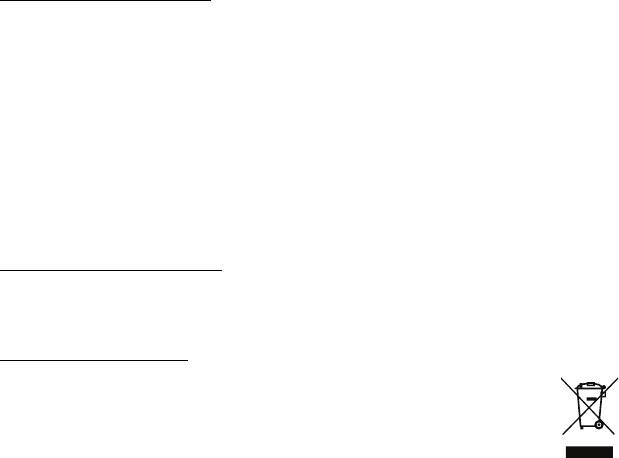
Ierīces lietošana, lidojot lidmašīnā, ir aizliegta. Izslēdziet savu ierīci, pirms iekāpjat
lidmašīnā. Bezvadu teleierīču lietošana lidmašīnā var būt bīstama lidmašīnas darbībai,
var pārtraukt bezvadu tālruņu tīkla darbību, tā var būt nelegāla.
Bīstamas eksplozīvas vides
Izslēdziet ierīci, kad atrodaties jebkādos eksplozijas bīstamos apstākļos, ievērojiet visas
zīmes un norādījumus. Eksplozijas bīstami apstākļi ir vietās, kur jums parasti iesaka
izslēgt transportlīdzekļa dzinēju. Dzirksteļošana šādās vietās var izraisīt eksploziju vai
aizdegšanos, kā rezultātā var tikt gūti ievainojumi vai pat iestāties nāve. Izslēdziet ierīci
degvielas uzpildes stacijās. Ievērojiet radio aprīkojuma lietošanas ierobežojumus
degvielas uzpildes stacijās, vietās, kur tiek glabāta vai izplatīta degviela; ķīmiskās
rūpnīcās; vai, kur tiek veiktas spridzināšanas darbības. Vietas, kas ir eksplozijas
bīstamas, parasti, bet ne vienmē
r, ir skaidri apzīmētas. To skaitā ir kuģu noslēgtie klāji,
vietas, kur notiek ķimikāliju pārkraušana vai glabāšana, transportlīdzekļi, kas izmanto
šķidrinātu gāzi (piemēram, propānu vai butānu) un vietas, kur gaiss satur ķimikālijas vai
tādas daļiņas kā graudi, putekļi vai metālu pulveri. Neieslēdziet datoru vietās, kur ir
aizliegts lietot bezvadu tālruni vai, ja tas var radīt traucējumus vai briesmas.
Kur zvanīt ārkārtas situācijās
-Brīdinājums! Izmantojot šo ierīci, ārkārtas situācijās nevar veikt zvanus. Lai
zvanītu ārkārtas situācijā, jums jāizmanto mobilais tālrunis vai cita sistēma,
kas paredzēta zvanīšanai pa tālruni.
Atbrīvošanās norādījumi
Kad no tās atbrīvojaties, šo elektronisko ierīci neiemetiet atkritumos. Lai
mazinātu piesārņojumu un nodrošinātu globālās vides maksimālu
aizsardzību, nododiet to atkārtotai pārstrādei. Lai iegūtu vairāk informācijas
par WEEE (Waste from Electrical and Electronics Equipment – brāķētās
elektriskās un elektroniskās iekārtas) regulām, apmeklējiet
www.acer-group.com/public/Sustainability/sustainability01.htm
12 - Drošība un ērtums

Padomi un informācija, kā ērti lietot ierīci
Pēc ilgstošas lietošanas datora lietotāji var saskarties ar graušanu acīs un galvassāpēm.
Tāpat lietotāji pēc ilgas strādāšanas ar datoru riskē gūt fiziskus savainojumus. Ilga
strādāšana, slikta poza, slikti darba ieradumi, stress, nepietiekami darba apstākļi,
veselības stāvoklis un citi faktori ļoti palielina fizisku savainojumu iegūšanas risku.
Nepareiza datora lietošana var novest pie dažādiem muskulatūras un skeleta darbības
traucējumiem. Rokās, plaukstās, plecos, kaklā un mugurā var parādīties šādi simptomi:
- Tirpums vai dedzinošas sajūtas.
-Smeldze, jēlums vai kuslums.
-Sāpes, uztūkums vai pulsēšana.
-Stīvums vai vilkšana.
- Aukstums vai vājums.
Ja dēļ datora lietošanas saskaraties ar šiem simptomiem vai cita veida regulāru vai
pastāvīgu diskomfortu un/vai kaut ko saistītu ar s
āpēm, nekavējoties sazinieties ar ārstu
un informējiet savas darba vietas veselības un drošības nodaļu.
Šajā nodaļā ir padomi, kā vēl ērtāk lietot datoru.
Komforta zonas atrašana
Savu komforta zonu atrodiet, noregulējot monitora aplūkošanas leņķi, izmantojot kāju
paliktni vai noregulējot sēdekļa augstumu, lai justos maksimāli komfortabli. Ņemiet vērā
šos padomus:
- Izvairieties no ilgstošas atrašanās nemainīgā pozā.
- Izvairieties no noliekšanās uz priekšu un/vai atliekšanās atpakaļ.
- Regulāri piecelieties kājās un pastaigājiet, lai kāju muskuļus atbrīvotu no
saspringuma.
- Regulāri īsu brīdi atpūtieties, lai atpūtinātu kaklu un plecus.
- Izvairieties no muskuļu sasprindzināšanas un plecu raustīšanas.
- Pareizi lietojiet ārējo displeju, tastatūru un peli, lai tie būtu komfortabli aizsniedzami.
Drošība un ērtums - 13
- Ja monitorā lūkojaties vairāk nekā dokumentos, displeju novietojiet galda vidū, lai
mazinātu kakla piepūli.
Rūpēšanās par redzi
Ilga skatīšanās, neatbilstošu briļļu vai kontaktlēcu nēsāšana, atspīdums, pārmērīgs
telpas apgaismojums, slikti noregulēts displejs un mazu fontu lietošana acīm rada stresu.
Zemāk ir ieteikumi, kā acīm mazināt saspringumu.
Acis
- Ik pa laikam acis atpūtiniet.
- Regulāri palūkojieties prom no monitora un fokusējiet acis kādā noteiktā punktā.
- Regulāri mirkšķiniet, lai acis pasargātu no izžūšanas.
Displejs
- Uzturiet displeju tīru.
-Galvai jāatrodas augstāk nekā displeja augšējai malai, lai jūsu acis raudz
ītos lejup,
kad skatāties displeja vidū.
- Displeja košumu un/vai kontrastu noregulējiet, lai tas būtu komfortablā līmenī, lai
teksts būtu labāk salasāms un attēli skaidrāki.
-Atspīdumu un atstarošanos var novērst:
novietojot displeju tā, ka tā sāns ir vērsts pret logu vai jebkuru citu gaismas avotu,
samazinot telpas apgaismojumu, izmantojot drapējumu, abažūrus vai žalūzijas,
izmantojot galda lampu,
mainot displeja aplūkošanas leņķi,
izmantojot atspīduma mazināšanas filtru,
lietojot displeja nagu, piemēram, kartona gabalu, kas ir kā displeja priekšējās
augšējās malas pagarinātājs.
- Izvairieties no displeja noregulēšanas tā, ka tiek iegūts neērts displeja aplūkošanas
leņķis.
- Neskatieties ilgstoši uz spilgtas gaismas avotu.
14 - Drošība un ērtums

Labu darba ieradumu izveidošana
Šādi darba ieradumi padara datora lietošanu vieglāku un produktīvāku:
- Regulāri un bieži uz īsu brīdi atpūtieties.
- Veiciet kādus izstaipīšanās vingrinājumus.
-Pēc iespējas biežāk ieelpojiet svaigu gaisu.
- Regulāri veiciet fiziskas aktivitātes un rūpējieties par savu veselību.
-Brīdinājums! Mēs neiesakām izmantot datoru dīvānā vai gultā. Ja no tā nevar
izvairīties, tā strādājiet tikai īsus brīžus, regulāri uz brīdi pārtrauciet strādāt un
veiciet izstaipīšanās vingrinājumus.
- Piezīme: Lai iegū
tu plašāku informāciju, lūdzu, skatiet "Reglamentējoši noteikumi
un drošības paziņojumi" 87 lpp.
Vide
Temperatūra:
-Ieslēgtā stāvoklī: no 5°C līdz 35°C
-Izslēgtā stāvoklī: no -20°C līdz 65°C
Mitrums (bez kondensācijas):
-Ieslēgtā stāvoklī: no 20% līdz 80%
-Izslēgtā stāvoklī: no 20% līdz 80%
Drošība un ērtums - 15
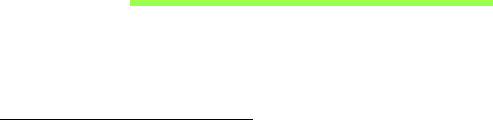
Galvenais vispirms
Mēs vēlamies jums pateikties, ka esat izvēlējies Acer piezīmjdatoru, lai
nodrošinātu savas mobilās skaitļošanas vajadzības.
Jūsu rokasgrāmatas
Lai palīdzētu jums lietot Acer piezīmjdatoru, esam sagatavojuši
rokasgrāmatu komplektu:
Pirmkārt, uzstādīšanas attēls jums palīdz sagatavot datoru darbam.
Ātrais ceļvedis sniedz ieskatu par jūsu jaunā datora galvenajiem
līdzekļiem un funkcijām. Lai uzzinātu vairāk, kā jūsu dators jums var
palīdzēt būt vēl produktīvākam, lūdzu, skatiet lietotāja rokasgrāmata.
Šajā ceļvedī ir detalizēta informācija par tādām tēmām kā sistēmas
utilītas, datu atkopšana, paplašināšanas opcijas un problēmu novēršana.
Turkl
āt tajā ir piezīmjdatora lietošanas vispārīgās regulas un drošības
paziņojumi. Tā ir pieejama no darbvirsmas; veiciet dubultklikšķi uz
palīdzības ikonas un noklikšķiniet uz Lietotāja rokasgrāmatas, kad
atveras izvēlne.
16 - Galvenais vispirms
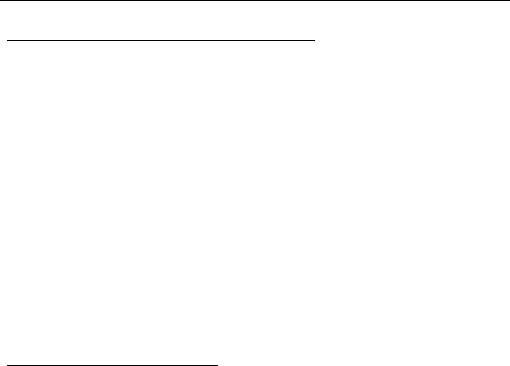
Padomi datora lietošanai un pamatrūpēm
Datora ieslēgšana un izslēgšana
Lai datoru izslēgtu, veiciet jebkuru no šīm darbībām:
• Lietojiet Windows beidzēšanas komandu: Nospiediet Windows
taustiņu + <C>, noklikšķiniet uz Iestatījumi > Barošana, tad
noklikšķiniet Izslēgt.
Ja nepieciešams uz īsu brīdi samazināt datora enerģijas patēriņu, bet
nevēlaties to pilnīgi izslēgt, jūs varat to pārslēgt hibernēšanas režīmā,
nospiežot barošanas pogu.
Piezīme: Ja datoru nevarat izslēgt parastajā veidā, lai izslēgtu datoru,
nospiediet barošanas pogu un turiet to nospiestu ilgāk kā četras
sekundes. Ja datoru esat izslēdzis un vēlaties to atkal ieslēgt,
pagaidiet vismaz divas sekundes, pirms to ieslēdzat.
Rūpēšanās par datoru
Jūsu dators jums kalpos labāk, ja par to rūpēsieties.
• Nenovietojiet datoru atklātā saules gaismā. Nenovietojiet to blakus
karstuma avotiem, piemēram, radiatoram.
• Nepakļaujiet datoru temperatūrai, kas ir zemāka par 0°C (32°F) vai
augstāka par 50°C (122°F).
• Nepakļaujiet datoru magnētiskajiem laukiem.
• Nenovietojiet datoru vietā, kur līst vai ir mitrs.
•Nešļakstiet uz datora ūdeni vai citu šķidrumu.
Galvenais vispirms - 17
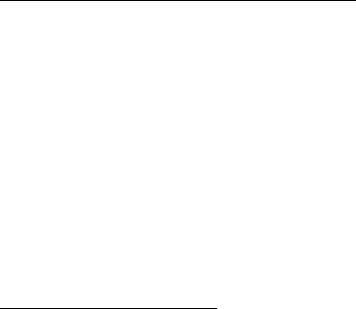
• Nepakļaujiet datoru spēcīgam satricinājumam vai vibrācijai.
• Nenovietojiet datoru vietā, kur ir putekļi vai netīrumi.
• Nekad uz datora virsmas nenovietojiet priekšmetus.
• Kad aizverat datora displeju, nedariet to ar spēku.
• Nekad nenovietojiet datoru uz nelīdzenas virsmas.
Rūpēšanās par maiņstrāvas adapteru
Šeit aprakstīti vairāki veidi, kā rūpēties par maiņstrāvas adapteru:
• Nepievienojiet adapteru citai ierīcei.
•Nekāpiet uz strāvas vada, nenovietojiet uz tā smagus priekšmetus.
Uzmanīgi novietojiet strāvas vadu un citus kabeļus vietā, kur nestaigā ar
kājām.
• Atvienojot strāvas vadu, nevelciet pašu vadu, bet spraudni.
• Ja izmantojat vada pagarinātāju, kopējais pieslēgto ierīču strāvas
stiprums nedrīkst pārsniegt tādu, ko uztur datora strāvas vads. Tāpat
visu ierīču, kas pieslēgtas vienai sienas kontaktligzdai, kopējais strāvas
spriegums nedrīkst pārsniegt tādu, ko uztur drošinātājs.
Tīrīšana un apkopšana
Kad tīrāt datoru, veiciet šīs darbības:
1. Izslēdziet datoru.
2. Atvienojiet maiņstrāvas adapteru.
3. Izmantojiet mīkstu, mitru drānu. Neizmantojiet šķidrumu vai aerosola
tīrītājus.
18 - Galvenais vispirms
Ja:
• Dators nokrīt zemē vai tiek bojāts tā korpuss;
• Dators vairs nedarbojas, kā paredzēts.
Lūdzu, skatiet "Biežāk uzdotie jautājumi" 52 lpp.
Galvenais vispirms - 19
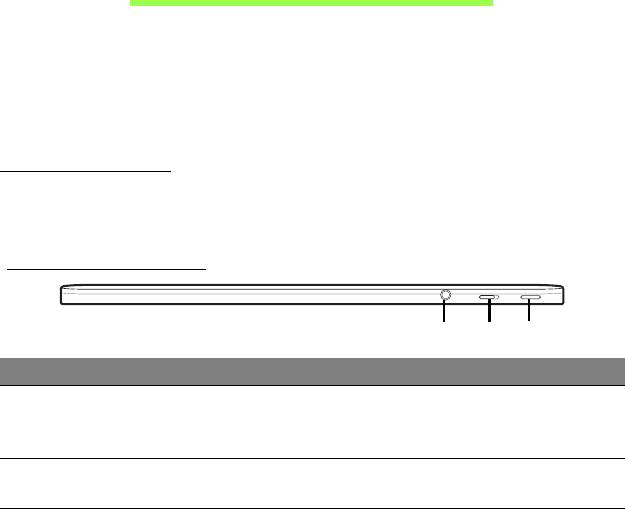
Jūsu Acer planšetdatora
pārskats
Ja esat sagatavojis datoru darbam, kā redzams uzstādīšanas attēlā,
ļaujiet mums jūs iepazīstināt ar jūsu jauno Acer datoru.
Jūs varat ievadīt informāciju savā jaunajā datorā ar skārienekrāna
palīdzību.
Planšetdators
Jūsu planšetdators sastāv no diviem komponentiem: planšetes un papildu
tastatūras doka. Turpmākajos attēlos ir redzami abi šie komponenti.
Skats no augšpuses
1
2
3
Nr. Vienums Apraksts
Šeit pieslēdz aud
io ierīces
Austiņu/sk
aļruņu
1
(piem., skaļruņus, austiņas) vai austiņas ar
ligzda
mikro
fonu.
Fiksēšanas
2
Fiksē ekrāna orientāciju
slēdzis
20 - Jūsu Acer planšetdatora pārskats
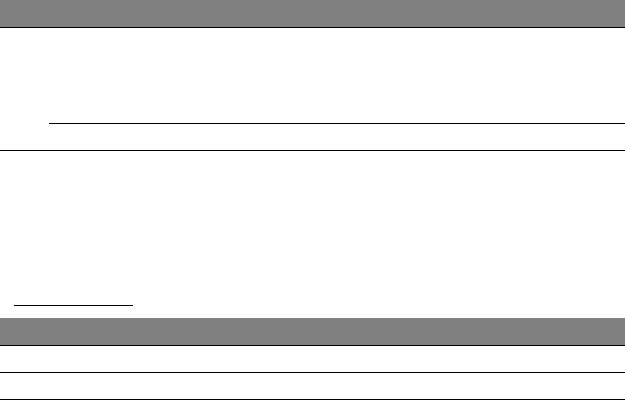
Nr. Vienums Apraksts
Piespiediet, lai ieslēgtu planšet
datoru;
piespiediet vēlreiz, lai pārslēgtu planšetdatoru
Barošanas poga
3
miega režīmā. Piespiediet un turiet piespiestu,
lai izslēgtu planšetdatoru.
Akumulatora LED Norāda p
lanšetdatora barošanas statusu.
Piezīme: Displeja orientācija var tikt fiksēta, kad darbojas
lietojumprogrammas, kas ir paredzētas noteiktai orientācijai. Tostarp
ir spēles un citas pilnekrāna lietojumprogrammas.
Videozvanu laikā ir ieteicams vienmēr turēt planšetdatoru ainavas
orientācijā.
LED indikatori
LED krāsa stāvoklī Apraksts
Zils Stabils Dators ir pilnībā uzlādēt
s un iesprausts.
Oranžs Stabils Dators uzlādējas un ir iespraust
s.
Jūsu Acer planšetdatora pārskats - 21
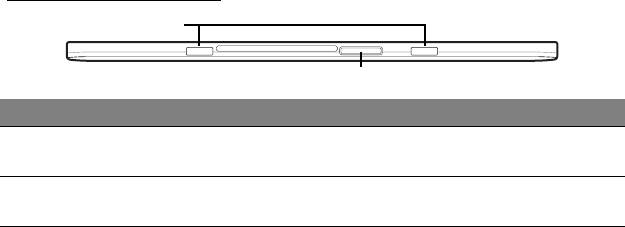
Skats no apakšpuses.
1
2
Nr. Vienums Apraksts
Slots tastatūras
1
Piestiprināms t
astatūras dokam.
dokam
Doka savienotājs
Pievienojams maiņstrāvas adapteram vai
2
/ līdzstrāvas ieeja
ta
statūras dokam.
22 - Jūsu Acer planšetdatora pārskats
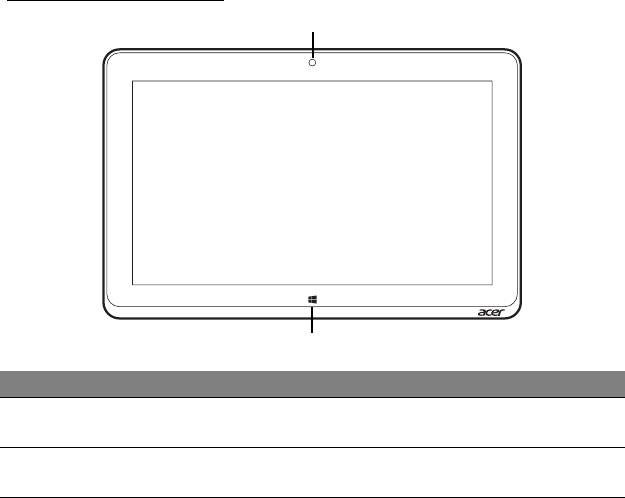
Skats no priekšpuses
1
2
Nr. Vienums Apraksts
Integrēta
1
Tīmekļa kamera videosakariem.
tīmekļa kamera
Windows
2
Piespiediet vienreiz, lai atvērtu sākuma izvēlni.
t
austiņš
Jūsu Acer planšetdatora pārskats - 23
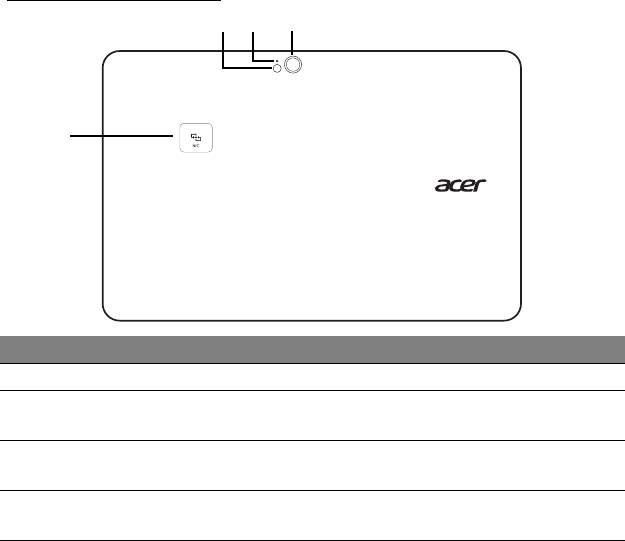
Skats no mugurpuses
1 2 3
4
Nr. Vienums Apraksts
1 Zibspuldze LED zibspuldze kamerai.
Kameras indikatora
2
Iedegas, kad kamera ir aktīva.
gaismiņa
8 megapikseļu
kamera augstas izšķirtspējas
3 Kamera
attēlu uzņemšanai.
NFC kontaktzona.
4 NFC (pēc iz
vēles)
Nav pieejams visos modeļos.
24 - Jūsu Acer planšetdatora pārskats
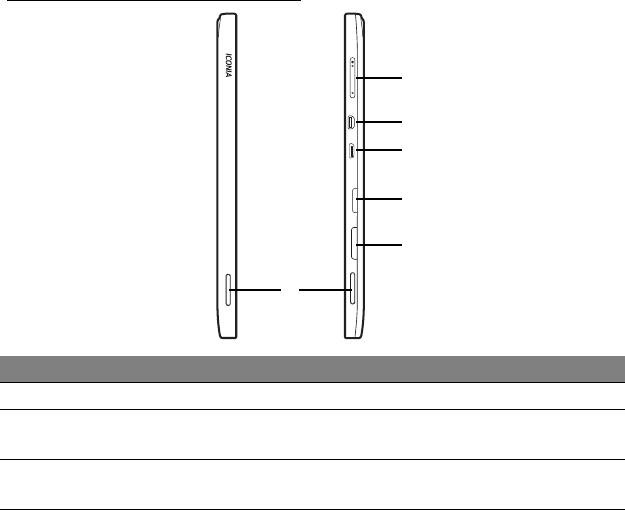
Skats no kreisās/labās puses
2
3
4
5
6
1
Nr. Vienums Apraksts
1 Skaļruņi Nodrošina stereo audio izvadi.
Piespiediet, lai palielinātu vai samazinātu
2 Skaļu
ma taustiņš
skaļumu.
Atbalsta augstas kvalitātes cip
aru video
3 Mikro HDMI ports
savienojumus.
Jūsu Acer planšetdatora pārskats - 25
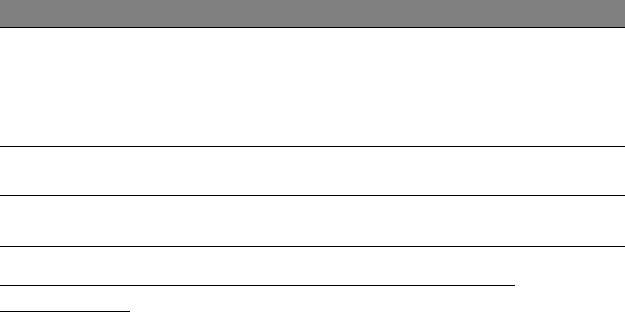
Nr. Vienums Apraksts
Pieslēdz USB ierīces.
Mikro USB vai USB adapters ir nepieciešams,
Mikro USB
4
lai pievienotu USB ierīcēm.
savienotājs
Izmantojot USB portu, ir ieteicams iespraust
strāvas adapteru.
MicroSD kartes
5
Ievietojiet microSD karti šajā slotā.
slots
Ievietojiet SIM karti šajā slotā.
6 SIM kartes slots*
* - tikai izvēlētiem modeļiem.
SIM kartes uzstādīšana (tikai atsevišķiem
modeļiem)
Atsevišķiem datoriem ir SIM slots interneta piekļuvei. Lai pilnībā izmantotu
datora interneta iespējas, jums jāinstalē SIM karte ar datu abonementu
pirms datora ieslēgšanas.
1. Pārliecinieties, ka dators ir izslēgts.
2. Ievietojiet SIM karti. Kad SIM karte būs pilnībā ievietota, atskanēs
klikšķis.
3. Ieslēdziet datoru.
Piezīme:
pārliecinieties, ka SIM karte ir pilnībā ievietota kartes slotā.
Uzmanību! Izslēdziet datoru pirms SIM kartes ievietošanas vai
izņemšanas. Ja tas ir ieslēgts, jūs varat sabojāt karti vai datoru.
26 - Jūsu Acer planšetdatora pārskats
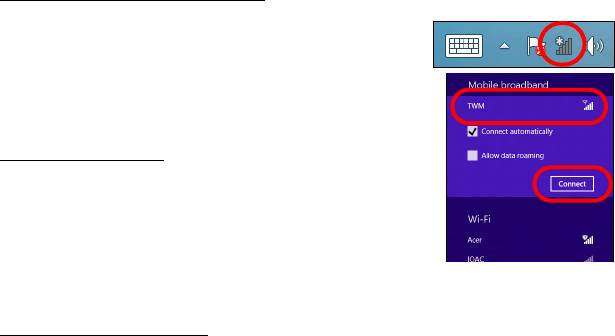
Tīkla savienojuma lietošana
Atveriet darbvirsmu un piesitiet pa tīkla ikonu
uzdevumu joslā.
Atlasiet datu savienojumu no tīklu saraksta.
Atlasiet Savienot, pēc tam Tālāk.
SIM karte bloķēta
Jūsu dators var būt aprīkots ar SIM kartes bloķētāju,
t. i., jūs varēsiet izmantot tikai sava tīkla operatora
SIM karti.
Lai atceltu SIM bloķēšanu, sazinieties ar savu tīkla
pakalpojumu sniedzēju.
SIM kartes izņemšana
1. Pārliecinieties, ka dators ir izslēgts.
2. Iespiediet SIM karti slotā un pēc tam uzmanīgi atlaidiet. SIM karte tiks
izstumta no slota.
Jūsu Acer planšetdatora pārskats - 27

Planšetdatora pievienošana tastatūras dokam
Tastatūras doks ir pieejams atsevišķi.
Savienojiet planšetdatoru ar doka savienotāju un divas tastatūras dokā
esošās kontaktdakšas. Spiediet planšetdatoru uz leju, līdz fiksatori ieklikšķ
savā vietā.
Planšetdatora piestiprināšana tastatūras dokam
Ievietojiet planšetdatoru dokā, pārliecinoties, ka tas ieklikšķ vietā.
Piezīme: spiediet fiksatorus pa kreisi un paceliet planšetdatoru, lai
izņemtu to no tastatūras doka.
28 - Jūsu Acer planšetdatora pārskats
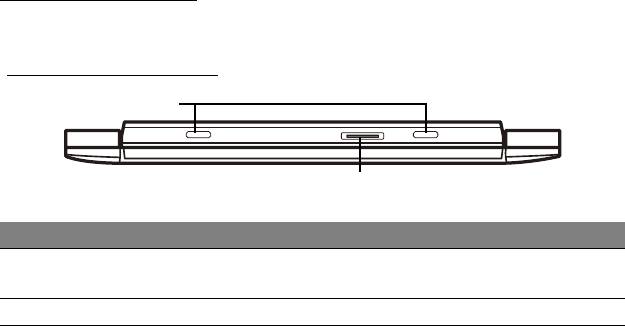
Tastatūras doks
Turpmākajos attēlos ir redzams papildus pieejamais tastatūras doks.
Skats no priekšpuses
1
2
Nr. Vienums Apraksts
Kontaktdakša
1
Piestiprina planšetdatoru dokam.
ta
statūras dokam
2 Doka savienotājs Pievienojams planšetdatora doka savienotājam.
Jūsu Acer planšetdatora pārskats - 29
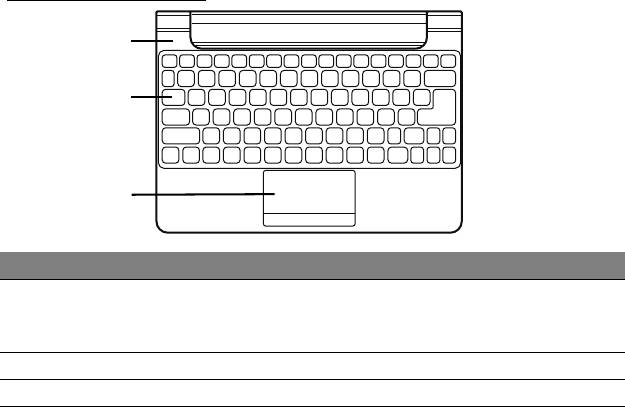
Skats no augšpuses
1
2
3
Nr. Vienums Apraksts
Akumulatora un
1
barošanas
Norāda
planšetdatora barošanas statusu.
in
dikatori
2 Tastatūra Datu ievadīšanai planšet
datorā.
3 Skārienp
anelis Skārienjutīga rādītājierīce.
Piezīme: Papildu iekšējais akumulators nav pieejams visos tastatūras
doka modeļos.
30 - Jūsu Acer planšetdatora pārskats
- 1
- 2
- 3
- 4
- 5
- 6
- 7
- 8
- 9
- 10
- 11
- 12
- 13
- 14
- 15
- 16
- 17
- 18
- 19
- 20
- 21
- 22
- 23
- 24
- 25
- 26
- 27
- 28
- 29
- 30
- 31
- 32
- 33
- 34
- 35
- 36
- 37
- 38
- 39
- 40
- 41
- 42
- 43
- 44
- 45
- 46
- 47
- 48
- 49
- 50
- 51
- 52
- 53
- 54
- 55
- 56
- 57
- 58
- 59
- 60
- 61
- 62
- 63
- 64
- 65
- 66
- 67
- 68
- 69
- 70
- 71
- 72
- 73
- 74
- 75
- 76
- 77
- 78
- 79
- 80
- 81
- 82
- 83
- 84
- 85
- 86
- 87
- 88
- 89
- 90
- 91
- 92
- 93
- 94
- 95
- 96
- 97
- 98
- 99
- 100
- 101
- 102
- 103
- 104
- 105
- 106
- 107
- 108
- 109
- 110
- 111
- 112
- 113
- 114
- 115
- 116
- 117
- 118
- 119
- 120
- 121
- 122
- 123
- 124
- 125
- 126
- 127
- 128
- 129
- 130
- 131
- 132
- 133
- 134
- 135
- 136
- 137
- 138
- 139
- 140
- 141
- 142
- 143

